Windows İkili Önyükleme kurulumunda Mac izleme dörtgeni kaydırma yönünü değiştirme
Windows 10 ile macOS ikili önyükleme çalıştıran PC kullanıcıları , Windows 11/10 11/10'da izleme dörtgenini kullanırken farkı hissedecekler ; hassasiyetten başlayarak, tıklama işlevlerine, hareketlere, kaydırma yönlerine kadar. Windows 11/10İkili Önyükleme kurulumunda (Dual Boot)Mac izleme dörtgeni kaydırma yönünü nasıl değiştireceğinizi göstereceğiz , böylece macOS kullandığınız zamankiyle aynı olacak .
(Change Trackpad)Windows Bootcamp'ta (Windows Bootcamp)Trackpad kaydırma yönünü değiştirme
macOS'te izleme dörtgenini iki parmağınızla aşağı çekmek, kaydırma çubuğunu yukarı çekmek anlamına gelir. Windows 11/10 /10'dan farklı olarak , izleme dörtgeni tek yönlü bir kaydırma çubuğuyla sürüklenir.
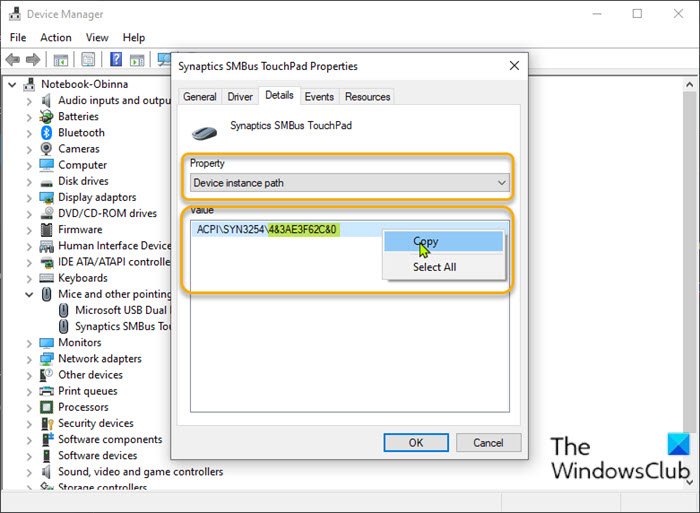
Windows 11/10Çift Önyükleme kurulumunda (Dual Boot)Mac izleme dörtgeni kaydırma yönünü değiştirmek için aşağıdakileri yapın:
- Yetkili Kullanıcı Menüsünü açmak için Windows key + X basın .
- Aygıt Yöneticisi'ni(Device Manager) açmak için klavyede M tuşuna basın .
- Aygıt Yöneticisi'ne(Device Manager) girdikten sonra , kurulu aygıtlar listesinde aşağı kaydırın ve Fareler ve diğer işaretleme aygıtları(Mice and other pointing devices) bölümünü genişletin.
- Ardından, listelenen birincil cihaza sağ tıklayın. Bu örnekte Synaptic SMBus Dokunmatik Yüzey(Synaptic SMBus TouchPad) .
- Özellikler'i(Properties) seçin .
- Ayrıntılar(Details) sekmesine tıklayın .
- Özellik(Property) bölümünde, Cihaz Örnek Yolu(Device Instance Path) öğesini seçin .
- Şimdi,(Now, ) sağ tıklayın ve görünen değeri kopyalayın.
- Ardından, Not Defteri'ni(Notepad) açın ve değeri uygulamaya yapıştırın.
- Şimdi Çalıştır iletişim kutusunu çağırmak için Windows key + R
- Çalıştır iletişim kutusuna regedit yazın ve (regedit)Kayıt Defteri Düzenleyicisi'ni açmak(open Registry Editor) için Enter'a basın .
Devam etmeden önce, gerekli önlem olarak kayıt defterini yedekleyin(back up the registry) veya bir sistem geri yükleme noktası oluşturun .
- Aşağıdaki kayıt defteri anahtarı yoluna gidin veya atlayın . Son kısımdaki ACPI , birincil fare aygıtınıza bağlı olarak aynı olmayabilir.
HKEY_LOCAL_MACHINE\SYSTEM\CurrentControlSet\Enum\ACPI
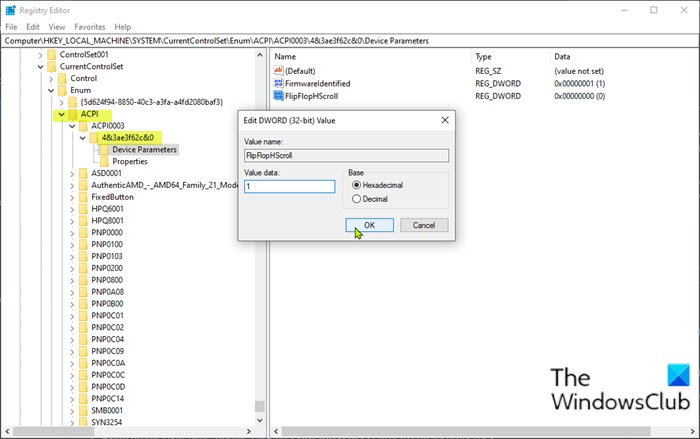
- Konumda, daha önce kopyaladığınız ve Not Defteri'ne yapıştırdığınız (Notepad)Aygıt(Device) örneği yolu ile aynı ada sahip klasörü bulun .
- Bulunduğunda, Aygıt Parametreleri(Device Parameters) adlı bir klasör bulana kadar içindeki klasörü genişletin .
- Cihaz Parametreleri(Device Parameters) klasörünü seçin . Sağ bölmede, mevcut tüm kayıt defteri girdilerini göreceksiniz.
- Özelliklerini düzenlemek için FlipFlopHScroll(FlipFlopHScroll) girişine çift tıklayın .
Giriş orada değilse, sağ bölmedeki boş alana sağ tıklayın ve ardından Yeni(New) > DWORD (32-bit) Değeri(DWORD (32-bit) Value) öğesini seçin . Değer adını FlipFlopHScroll olarak yeniden adlandırın ve Enter'a basın.
- Özellikler açılır penceresinde Değer(Value) verisini 1 olarak ayarlayın.(1.)
- Değişiklikleri kaydetmek için Tamam'ı(OK ) tıklayın .
- Yine sağ bölmede, özelliklerini düzenlemek için FlipFlopWheel girişine çift tıklayın .
Yine, giriş orada değilse, yukarıdaki gibi oluşturun.
- Özellikler açılır penceresinde Değer(Value) verisini 1 olarak ayarlayın .
- Değişiklikleri kaydetmek için Tamam'ı(OK) tıklayın .
- Kayıt Defteri Düzenleyicisi'nden çıkın.
- Bilgisayarı yeniden başlat.
Masaüstüne önyükleme yaparken, izleme dörtgeninin kaydırma yönünün değişip değişmediğini kontrol edin.
Windows 11/10Çift Önyükleme(Dual Boot) kurulumunda Mac izleme dörtgeni kaydırma yönünün nasıl değiştirileceği bu kadar !
Related posts
Linux Windows 10 Dual Boot setup'da Nasıl Kaldırılır
FaceTime Camera Windows 10'da Boot Camp ile çalışmıyor
Boot Camp Services'yı Windows'den Mac'den nasıl kaldırılır?
Boot Camp Windows and Mac OS arasında geçiş olamazdı
Boot Camp ile Windows 7 Nasıl Kullanılır
Windows, Android, iPhone ve Mac'te Skype aramaları nasıl kaydedilir?
Windows 10 ile Ubuntu'yu Çift Önyükleme Nasıl Yapılır
Mac üzerinde bir Windows 10 Bootable USB nasıl oluşturulur PC için
BIOS'a Erişin ve Herhangi Bir Windows Sürümü için Önyükleme Sırasını Değiştirin
Windows and Mac üzerinde Firefox dili nasıl değiştirilir
Windows PC'de Mac Dosyaları Nasıl Görüntülenir
Windows veya OS X'te bir MAC Adresini Değiştirme veya Sahtekarlık Yapma
Windows and Mac için en iyi 4 Hafif Tarayıcı
Windows'u Mac'te Çalıştırmak İçin En İyi Kılavuz
Fix Photoshop Scratch Disks Windows and Mac tam konu olan
Basit sorular: MAC adresi nedir ve nasıl kullanılır?
Mac OS X'ten Windows 7 ve Windows 8 Paylaşılan Klasörlerine Nasıl Erişilir
Screenshots nereye gidiyor? Onları Windows, Mac, Android veya iOS'ta bulun
Clubhouse PC'de Nasıl Kullanılır (Windows ve Mac)
Sesli ve görüntülü grup Skype aramaları nasıl yapılır (Windows, Android, iPhone, Mac)
